
|
KENWOOD PC SERVERを最新のバージョンにアップデートしてから下記手順にお進みください。
KENWOOD PC SERVERの最新バージョンのアップデート手順はこちらをご覧ください。 |
|

〈ご注意〉
ファームウエアのダウンロードを途中でキャンセルした場合は、必ず再度ダウンロードを行い完了させたうえで、ファームアップデートを行ってください。
|
|

| VRS-N8100ファームウエア・アップデート・プログラムVer2.14(2004/12/06更新)
|
| 内容: |
・ |
DivX Ver.3.11のハイビットレート2Mbpsのファイル再生に対応しました。 |
|
| |
| ・ |
いくつかの確認されている不具合を修正しました。 |
|
|

ファームウェアダウンロード手順
| 1.
|
KENWOOD PC SERVERを起動します。
|

| 2.
|
メニューバーで[ヘルプ]を選択し、[ファームウェア ダウンロード]をクリックします。
|

|
| |
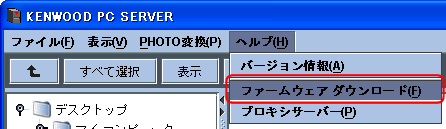
|

| 3.
|
プルダウンメニューで[VRS-N8100]を選んでクリックします。
|

|
| |

|
| |

※Windows XP SP2をご使用のお客様へ
|

|
|
|
プロキシサーバーを使用する場合は、[プロキシサーバー]をクリックします。
直接接続する場合は必要ありません。
次の画面が表示されますので、プロキシ設定にチェックマークを入れ、プロキシサーバーのIPアドレスとポート番号を入れ[OK]をクリックします。
|

|
| |
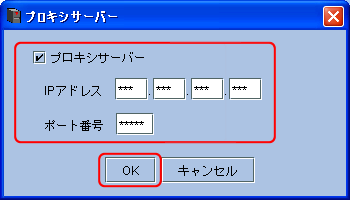
|

| 4.
|
使用許諾契約文が表示されますので、良くお読みになり、[同意]をクリックします。
|

|
| |

|

| 5.
|
[開始]をクリックし、ダウンロードを開始します。
|

|
| |
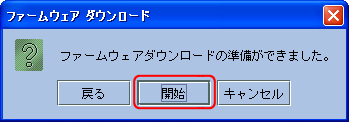
|

| 6.
|
ダウンロード状況が表示されます。
|

|
| |
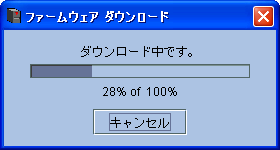
|

| 7.
|
次のダイアログが表示されますので、[了解]をクリックして終了します。
|

|
| |

|

ファームウェアアップデート手順(詳しくは製品に同梱の取扱説明書をご覧ください)

| 9.
|
インプットセレクターを"NET SERVER"に切り替え、ファームウェアをダウンロードしたPCサーバーにログインします。
|

|
| |
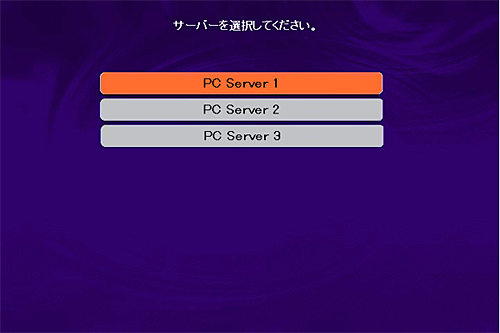
|

| 10.
|
"SETUP"に入り、"Network Setup"から[ファームアップデート]を選択し、ENTERを押します。
|

|
| |
| 重要: |
SETUPに入る前にライブラリ画面に切り替えないでください。ファームアップデートできない場合があります。
(ファームアップデートできない場合は手順8より再度実行してください。)
|
|

|
| |
!["SETUP"に入り、"Network Setup"から[ファームアップデート]を選択し、ENTERを押します。](image/download_firmware_09.gif)
|

| 11.
|
"UPDATE"を選択しENTERを押すとアップデートを開始します。
|

|
| |
| 重要: |
アップデート中は、絶対に本機、PCまたはルーターの電源を切ったり、LANケーブルを抜かないでください。
|
|

|
| |
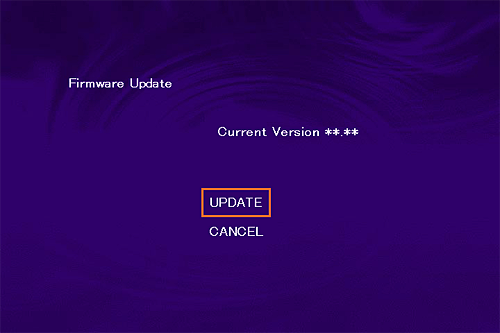
|


| 12.
|
"UPDATE OK"と表示された後、電源は自動的に切れます。
|

以上でファームウェアアップデートは完了です。
|